cPanel サーバー管理者は、OpCache をインストールするために端末を必要としません。このチュートリアルでは、OpCache をインストールする方法を紹介します。 cPanel サーバーで。 OpCache は、EasyApache 4 (EA4) を使用して WHM 経由でサーバーに簡単にセットアップできます。
**注: サーバーの変更についてサポートが必要な場合は、プロフェッショナルなマネージド ホスティング サービスを提供します。OpCache のインストール
<オール>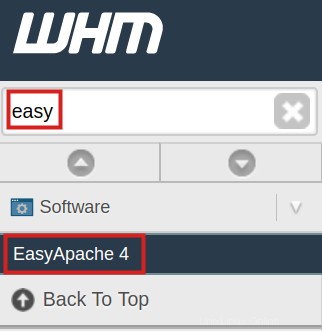
検索フィールドに「easy」と入力し、EasyApache をクリックします。 ソフトウェアの 4 リンク
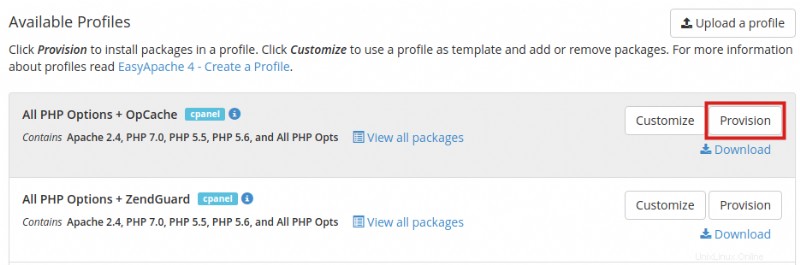
すべての PHP オプション + OpCache が表示されます オプションが表示されたら、[プロビジョニング] をクリックします ボタン。
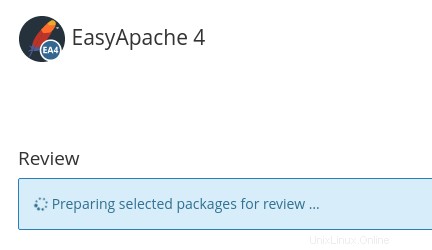
「レビュー用に選択したパッケージを準備しています...」というメッセージが表示されます。 」 これには数分かかる場合があります。
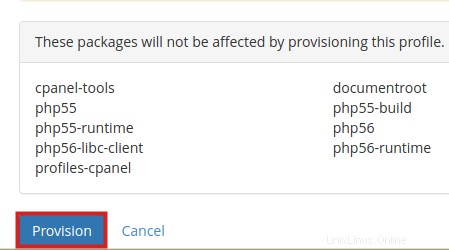
インストールするパッケージのリストが表示されます。 とアップグレード .一番下までスクロールして、[プロビジョニング] をクリックします。 ボタン。
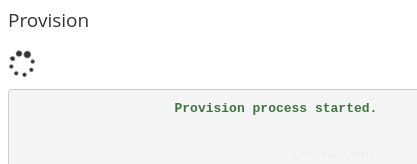
提供プロセスが開始されます。これには数分かかる場合があります。
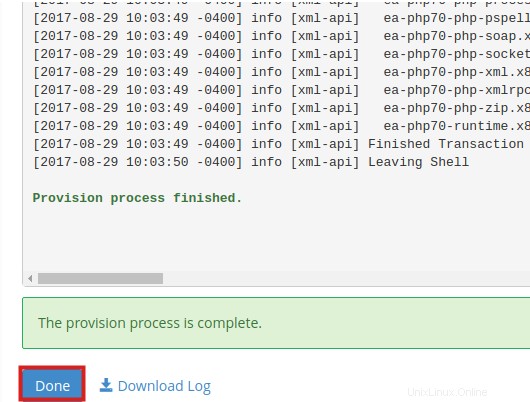
「The provision process is complete.」というメッセージが表示されたら、OpCache は正常にインストールされています。 「完了」をクリックします ボタンをクリックしてください。
おめでとうございます。これでインストールの方法がわかりました OpCache VPSまたは専用サーバーで!次のガイドでは、サーバーから OpCache を削除する方法を紹介します。